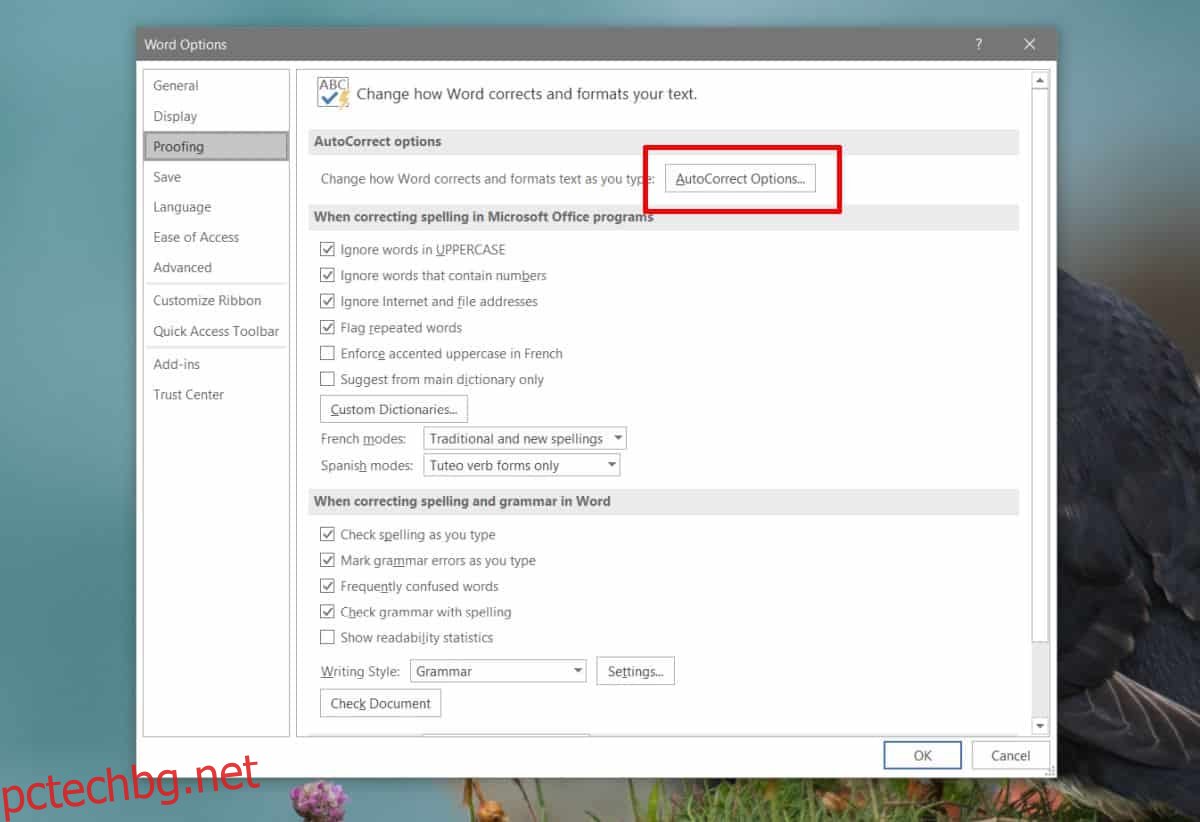Трудно е да си представим функция, която Microsoft Word няма. Той е създаден за почти всеки отделен тип документ, който трябва да направите, но колкото и да е странно, липсва разширител на текст. Разширител на текст ви позволява да въведете кратък текстов фрагмент, който може да бъде разширен във фраза. Тази функция обикновено се намира на смартфони и в приложения за съобщения, но настолните компютри като цяло и в текстообработващите програми в частност изглежда липсват, въпреки че е доста полезна. Въпреки това можете да използвате малък трик, за да получите разширител на текст в Microsoft Word.
Разширител на текст в Microsoft Word
Отворете Microsoft Word и отидете на Файл>Опции. В прозореца Опции отидете на раздела Проверка. Тук ще видите раздел с опции за автоматично коригиране. В този раздел щракнете върху бутона Опции за автоматично коригиране.

В прозореца AutoCorrect отидете на раздела AutoCorrect и ще видите поле Замяна. В това поле въведете фрагмента, който искате да разширите до по-голяма фраза. В полето С въведете това, до което искате да разширите фрагмента. Можете да използвате това, например, за да разширите имената на компании, техническите термини и дори имената на държави или градове от съкратена версия до пълната й версия. Това прави въвеждането много по-лесно и намалява шансовете да направите грешка при въвеждането на дълги имена или сложни термини. Можете дори да посочите форматиране за определени думи.
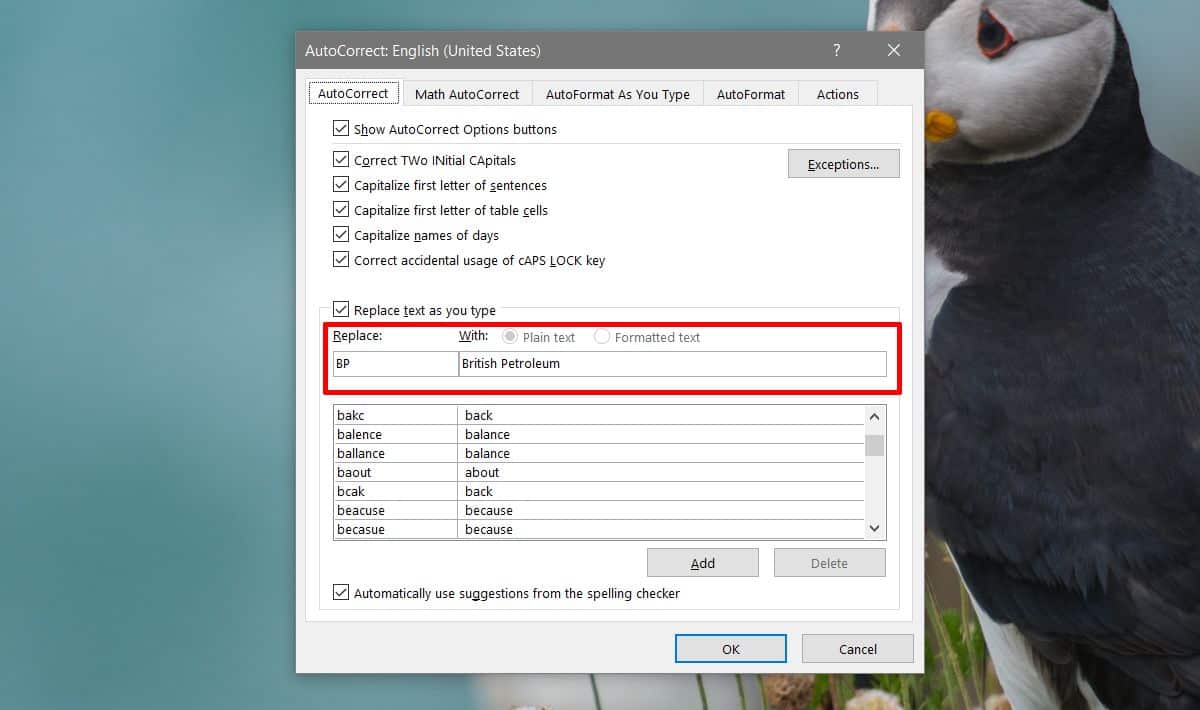
Ето как работи.

Това, разбира се, ще се отрази на всеки един документ на Word. Промяната на AutoCorrect ще бъде направена в цялото приложение, което означава, че дори и да не се нуждаете от разширителя на текст, за да работи в определени документи, той пак ще го направи. Единственият начин да го заобиколите е да премахнете добавката към AutoCorrect, след като приключите с документа, в който трябва да работите.
Тази работа не е тромава и макар че може да е неудобно, че се прилага за всеки един документ, който правите, това е начинът, по който разширяването на текста работи. Всъщност, ако погледнете как работи разширяването на текста на смартфон, знаете, че се прилага за цялата операционна система. Тази промяна ще бъде приложена и към други приложения в Office Suite, т.е., ако използвате PowerPoint и въведете фрагмента, който сте конфигурирали, той ще се разшири до фразата, която сте задали за него. Това ще бъде проблем само в Excel, тъй като данните в Excel не винаги ще трябва да се разширяват във фраза. Ако е твърде досадно, можете да го върнете назад и когато го напишете отново, той няма да бъде разширен.